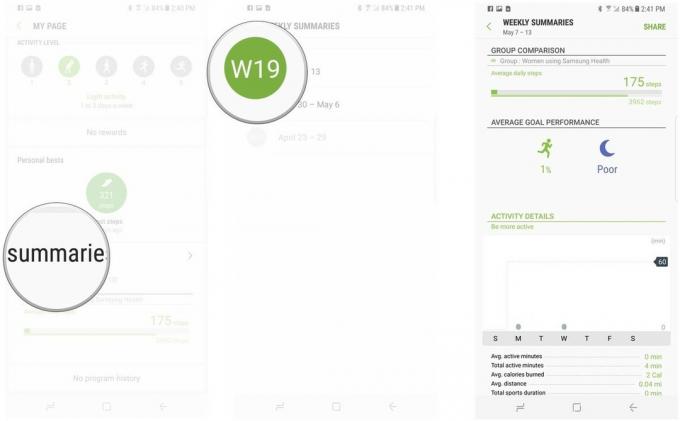Samsung Health menawarkan semua yang Anda butuhkan untuk memulai di jalur yang benar menuju versi diri Anda yang lebih baik dan lebih sehat. Namun mengetahui cara mengelola semua yang diberikan aplikasi ini sangatlah penting. Meskipun ada banyak bidak yang bergerak, Anda tetap dapat mengontrolnya dengan mudah.
Tetap terkontrol dengan Samsung Health
Seperti yang mungkin sudah Anda duga, ada banyak cara untuk mengontrol pengalaman Samsung Health Anda. Setelah Anda memulai rutinitas kebugaran Anda menggunakan Samsung Health untuk membangun kebiasaan baru yang hebat itu, Anda mungkin ingin mengubah hal-hal agar lebih sesuai dengan tujuan kebugaran Anda.
Ini bisa melibatkan apa saja mulai dari membatalkan program latihan ketika Anda menyadari itu tidak cocok untuk Anda saat ini, hingga menyesuaikan apa tujuan harian Anda. Meskipun Samsung Health akan secara otomatis menetapkan tujuan tertentu untuk Anda, ini sepenuhnya dapat disesuaikan sehingga Anda dapat membuatnya mencerminkan tujuan pribadi Anda.
Verizon menawarkan Pixel 4a hanya dengan $ 10 / bln pada jalur Unlimited baru
Tetap mengontrol kesehatan Anda adalah perjalanan pribadi, dan bukan sesuatu yang orang lain dapat membantu Anda kecuali Anda berkomitmen. Menggunakan aplikasi ini dapat membantu Anda tetap termotivasi dan melacak semua detail latihan Anda, tetapi Anda tentu saja perlu mengetahui cara mengaksesnya.
Bagaimana membatalkan program
- Buka Samsung Health.
-
Ketuk Kelola item dengan ikon tambah.
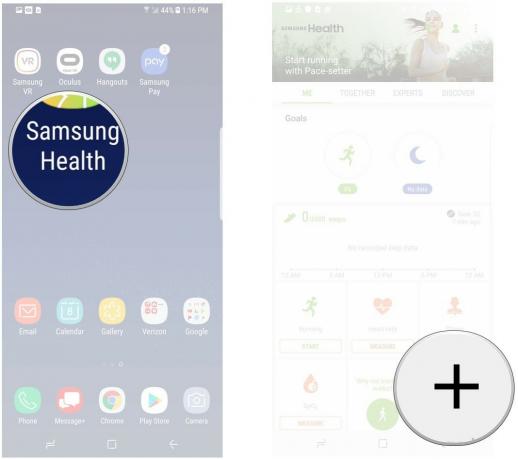
- Ketuk program yang sedang Anda lacak.
-
Keran program drop.

Cara menetapkan target langkah harian Anda
- Buka Samsung Health.
-
Ketuk penghitung langkah.

- Ketuk ikon luapan yang terlihat seperti tiga titik vertikal di sudut kanan atas.
- Keran Tetapkan Target.
-
Seret penggeser ke tetapkan target hitungan langkah harian Anda yang baru.

Cara beralih di antara perangkat yang melacak langkah Anda
- Buka Samsung Health.
Ketuk penghitung langkah.

Ketuk kotak di bawah penghitung langkah.
-
Ketuk sumber data hitungan langkah yang ingin Anda gunakan.

Bagaimana cara membatalkan tujuan
- Buka Samsung Health.
- Ketuk a tujuan.
-
Ketuk ikon luapan di sudut kanan atas yang terlihat seperti tiga titik vertikal.
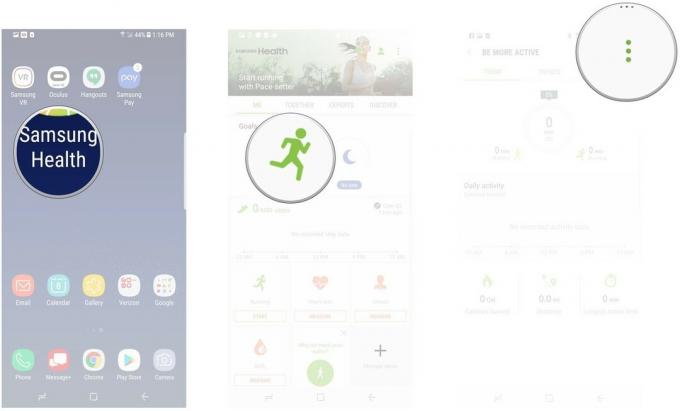
- Keran lihat detail tujuan.
- Keran batalkan tujuan di pojok kanan bawah layar Anda.
-
Keran batalkan tujuan.

Cara mengekspor data yang dilacak
- Buka Samsung Health.
- Ketuk data yang dilacak Anda ingin mengekspor.
-
Ketuk ikon luapan yang terlihat tiga titik vertikal di pojok kanan atas.
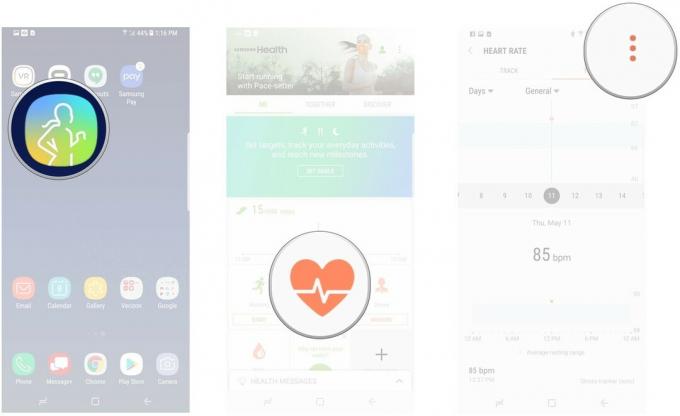
- Keran ekspor data.
- Ketuk periode waktu, dan jenis file Anda ingin mengekspor.
-
Keran ekspor.

Cara melihat ringkasan aktivitas mingguan
- Buka Samsung Health.
-
Ketuk ikon profil di pojok kanan atas layar.
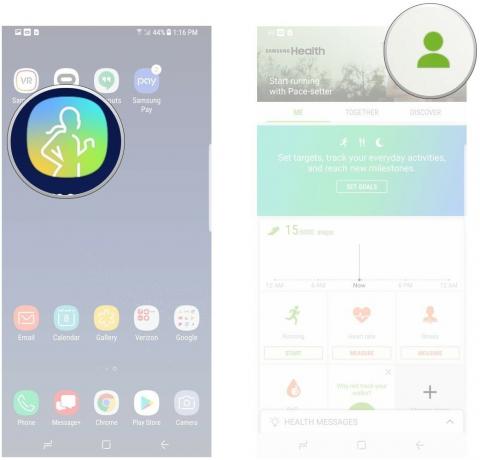
- Keran ringkasan mingguan di bagian bawah layar.
-
Ketuk ringkasan mingguan Anda ingin melihat.